打印机驱动安装错误
机驱动安装错误是用户在使用打印机时经常遇到的问题之一,驱动程序是连接计算机和打印机之间的桥梁,如果驱动程序出现问题,可能会导致打印机无法正常工作,本文将详细介绍如何解决打印机驱动安装错误的问题。

了解打印机驱动安装错误的常见原因
-
驱动程序不兼容:当计算机操作系统版本与打印机驱动程序不兼容时,可能会出现安装错误,Windows 10系统可能无法识别并安装适用于Windows 7的打印机驱动程序。
-
驱动程序文件损坏:在下载或传输过程中,驱动程序文件可能会损坏,导致安装失败。
-
打印机硬件故障:打印机本身可能存在硬件故障,如打印头堵塞、墨盒耗尽等,这些问题也可能导致驱动程序安装错误。
-
网络问题:对于网络打印机,网络连接不稳定或中断可能导致驱动程序安装失败。
解决打印机驱动安装错误的步骤
-
检查驱动程序兼容性:确保您下载的打印机驱动程序与计算机操作系统版本兼容,您可以在打印机制造商的官方网站上查找支持您操作系统版本的驱动程序。
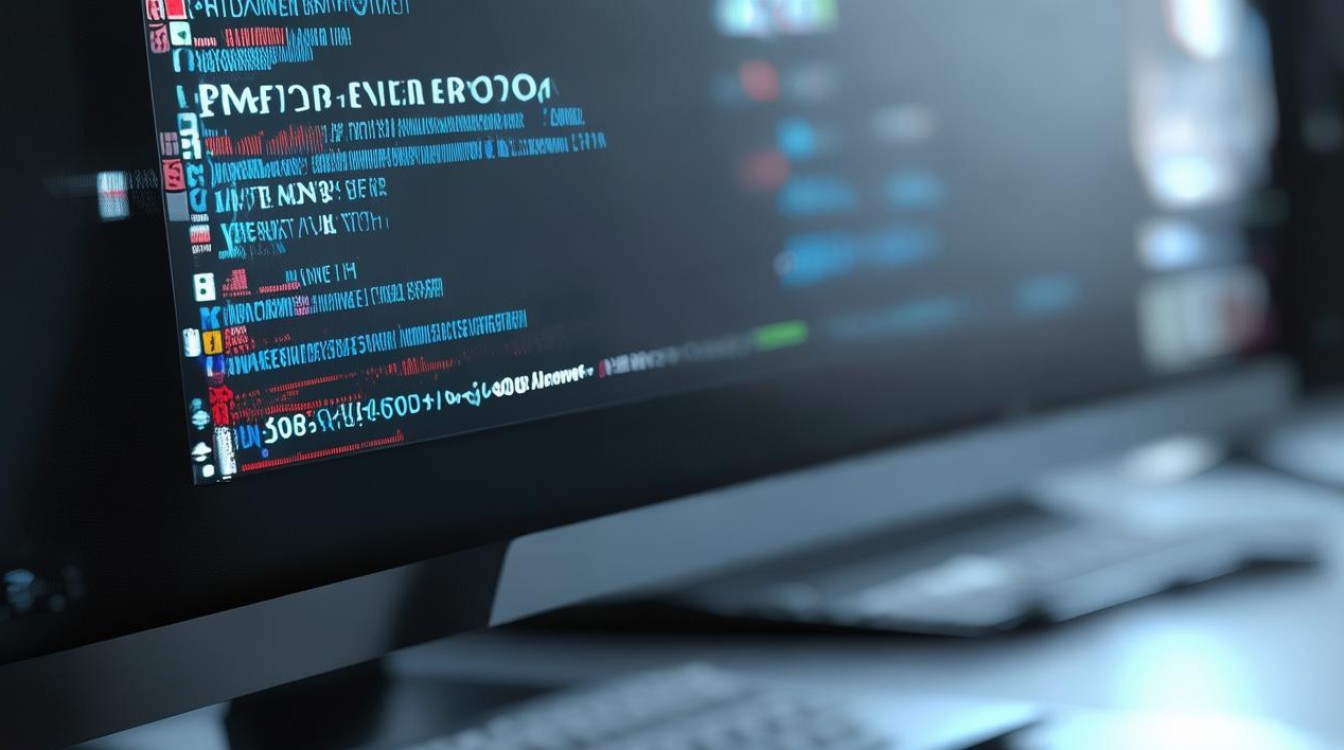
-
卸载旧驱动程序:在安装新驱动程序之前,请先卸载旧的驱动程序,打开“设备管理器”,找到您的打印机设备,右键点击并选择“卸载设备”,然后重新启动计算机以清除残留的驱动程序文件。
-
下载并安装正确的驱动程序:从打印机制造商的官方网站下载与您的打印机型号和操作系统版本兼容的驱动程序,在下载过程中,请确保网络连接稳定,以避免文件损坏,下载完成后,双击安装程序并按照提示进行操作。
-
检查打印机硬件:在安装驱动程序之前,请检查打印机硬件是否正常工作,尝试打印测试页以确认打印机是否能够正常打印,如果打印机硬件存在问题,请先解决硬件问题后再尝试安装驱动程序。
-
更新操作系统:如果您的操作系统版本较旧,可能会导致与新驱动程序不兼容,在这种情况下,建议您更新操作系统到最新版本,更新操作系统可能会带来一些风险,因此在更新之前请备份重要数据。
-
使用自动检测功能:许多打印机驱动程序安装程序都包含自动检测功能,在安装过程中,您可以选择让安装程序自动检测并安装适合您计算机的驱动程序,这种方法通常能够解决大多数驱动程序安装错误问题。
-
联系技术支持:如果您已经尝试了上述方法但仍然无法解决问题,请联系打印机制造商的技术支持部门寻求帮助,他们可以为您提供专业的解决方案和支持。
预防打印机驱动安装错误的措施

-
定期更新驱动程序:为了确保打印机始终能够正常工作,建议您定期检查并更新打印机驱动程序,您可以在打印机制造商的官方网站上查找最新的驱动程序版本并进行更新。
-
避免使用非官方渠道下载驱动程序:非官方渠道下载的驱动程序可能存在安全隐患或与您的计算机操作系统不兼容,请务必从打印机制造商的官方网站下载驱动程序。
-
保持计算机和打印机的良好维护:定期清洁打印机内部部件和更换耗材(如墨盒、硒鼓等),以确保打印机始终处于良好状态,保持计算机系统的稳定性和安全性也有助于减少驱动程序安装错误的风险。
相关问答FAQs
Q1: 如果我已经安装了正确的驱动程序但仍然无法打印怎么办? A1: 如果已经安装了正确的驱动程序但仍然无法打印,可能是由于以下原因导致的:打印机硬件故障、网络连接问题或计算机设置问题,您可以尝试以下解决方法:检查打印机硬件是否正常工作;检查网络连接是否稳定;检查计算机设置是否正确(如默认打印机设置、端口设置等),如果问题仍然存在,请联系技术支持部门寻求帮助。
Q2: 我可以从其他电脑复制驱动程序文件到我的电脑上吗? A2: 不建议这样做,驱动程序文件通常是针对特定计算机和操作系统优化的,直接复制其他电脑上的驱动程序文件可能会导致兼容性问题或安装失败。
版权声明:本文由 芯智百科 发布,如需转载请注明出处。







 冀ICP备2021017634号-12
冀ICP备2021017634号-12
 冀公网安备13062802000114号
冀公网安备13062802000114号